LimeWire is een peer-to-peer-programma voor het delen van bestanden dat wordt gebruikt om inhoud op internet te verspreiden en te delen. Het biedt zijn gebruikers de mogelijkheid om elk bestandstype te openen of te delen, zoals MPEG, JPG, MP3 en nog veel meer.
Maar helaas was dit platform gesloten vanwege een "massale inbreuk" die het delen van duizenden auteursrechtelijk beschermde werken onder zijn miljoen gebruikers mogelijk maakt. Dat is ook de reden waarom degenen die het nog op hun computer hebben staan, een manier willen weten om het volledig te doen verwijder LimeWire op Mac. De volgende zijn enkele tips voor het verwijderen van software op Mac voor jou.
Inhoud: Deel 1. Stappen om LimeWire op Mac volledig te verwijderenDeel 2. Hoe LimeWire op Mac handmatig te verwijderen?Deel 3. Wat is LimeWire?Deel 4. Conclusie
Deel 1. Stappen om LimeWire op Mac volledig te verwijderen
Veel mensen, vooral LimeWire-gebruikers, willen een manier vinden om LimeWire van de Mac te verwijderen. Omdat deze app is stopgezet, neemt hij toch nog steeds veel opslagruimte van iemands computer in beslag. En nu zullen we u de beste schoonmaaktool voorstellen.
Het is iMyMac PowerMyMac, een zeer krachtige schoonmaaktool die erg populair is bij veel Mac-gebruikers uit alle regio's en landen over de hele wereld. Dat komt omdat deze opschoontool veel mooie functies heeft waarmee een Mac-gebruiker opslagruimte voor zijn computer kan vrijmaken, nutteloze gegevens kan verwijderen en ook meerdere apps tegelijk kan verwijderen.
Maar afgezien daarvan kan de iMyMac PowerMyMac ook helpen bij het optimaliseren van de snelheid en de prestaties van iemands computer.
Als je wilt leren hoe je de PowerMyMac gebruikt zodat je LimeWire op Mac kunt verwijderen, zijn hier de stappen om dit te doen:
- Gebruik uw computer om de software te downloaden en te installeren
- Open en voer de app uit
- Tik vervolgens op de App-verwijderprogramma
- Ga verder door op de te tikken SCAN
- En wacht tot de resultaten verschijnen nadat het scanproces is voltooid
- Zoek de app die u wilt verwijderen, bijvoorbeeld: LimeWire.app
- Tik op de app en klik vervolgens op de CLEAN knop erna
- A "Schoongemaakt voltooid”-teken verschijnt op uw scherm nadat het klaar is

Door het bovenstaande proces te voltooien, kunt u niet alleen LimeWire verwijderen, maar ook verwijder andere apps zoals Anydesk, Freecad, Mail, etc. vanaf je Mac.
Deel 2. Hoe LimeWire op Mac handmatig te verwijderen?
De handmatige manier om te leren hoe je LimeWire op Mac verwijdert, kan lastig zijn. Daarom moet u ervoor zorgen dat u alle stappen volgt die we gaan geven, zodat u geen fouten maakt.
Volg de onderstaande stappen om volledig van LimeWire op Mac af te komen:
- Start op uw computer uw vinder en voer dan de Activity Monitor
- Ga dan naar de Toepassingen map en zoek het LimeWire toepassing
- Klik met de rechtermuisknop op de LimeWire-app en kies vervolgens de Geforceerd beëindigen teken
- Ga naar je vinder nogmaals, kies Toepassingen en zoek de LimeWire-app opnieuw
- Klik met de rechtermuisknop op het pictogram en selecteer vervolgens Verplaatsen naar Prullenbak
- Ga terug en open je Finder opnieuw, selecteer Go en klik dan op Ga naar map
- Enter
~/Libraryen klik op Go - Verwijder alle bestanden gerelateerd aan LimeWire
- Klik met de rechtermuisknop op uw uitschot pictogram nogmaals en kies Prullenbak legen
- Start je Mac opnieuw op
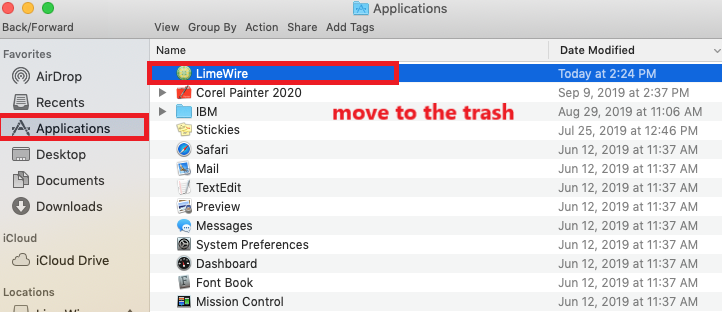
Onthoud dat als je LimeWire op Mac alleen verwijdert door het rechtstreeks naar je prullenmand te slepen, de app zelf niet wordt verwijderd. In plaats daarvan verwijdert u het alleen van uw bureaublad. Daarom moet je alle stappen die we hierboven hebben gegeven zorgvuldig uitvoeren, zodat zowel de LimeWire-app als de onderdelen ervan worden verwijderd en je hem nooit meer op je computer zult vinden.
Deel 3. Wat is LimeWire?
LimeWire is een applicatie waarmee u bestanden en programma's kunt delen en waarmee gebruikers ook programma's van de computers van andere gebruikers kunnen downloaden en installeren. Het geeft je gratis toegang tot bijna websites en je kunt elk bestand downloaden dat je voor je eigen voordeel wilt downloaden. Het is een gratis applicatie en wordt ondersteund door elke computer zoals Windows, macOS, Linux en Solaris.
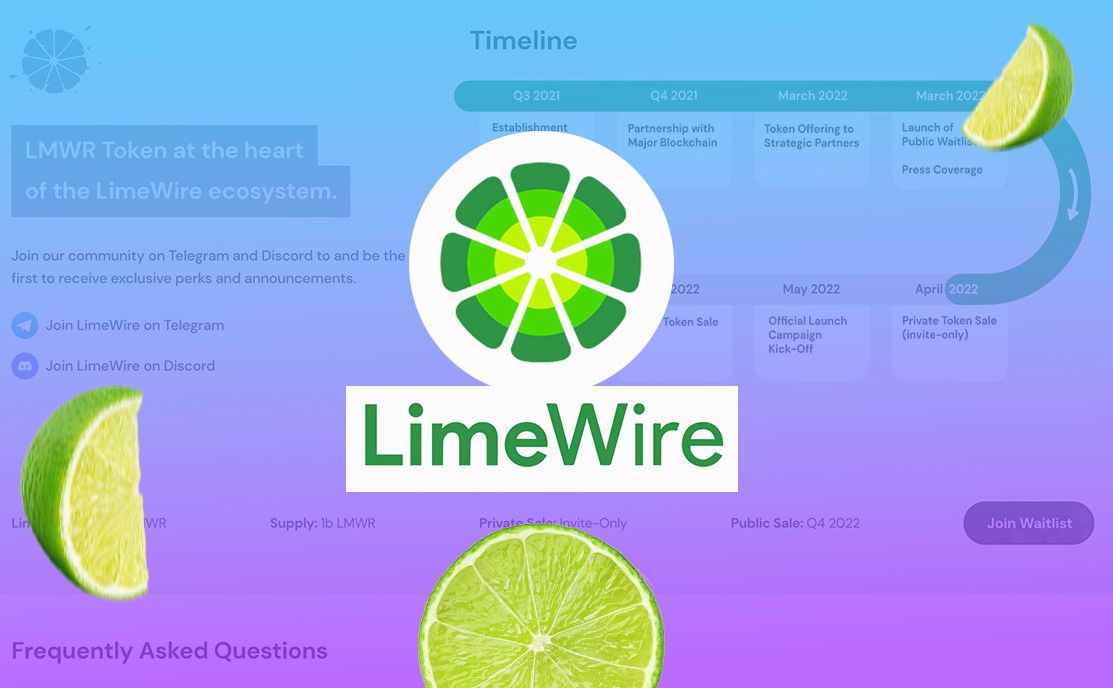
Het was echter al lang geleden aangeklaagd vanwege de illegaal downloaden van auteursrechtelijk beschermd materiaal, die de LimeWire-applicatie teisterde en die ook de reden werd waarom mensen LimeWire op Mac wilden verwijderen.
Hier zijn enkele beste alternatieve browsers die je kunt gebruiken in plaats van de LimeWire-app:
- uTorrent - is een lichtgewicht software waardoor het ook erg snel te gebruiken is. U kunt het gebruiken om alle bestanden te downloaden zonder u zorgen te hoeven maken over de prestaties van uw computer.
- Overdragen - heeft een lage geheugenvoetafdruk in vergelijking met andere LimeWire-alternatieven.
- BitTorrentnt - is open-source software die alle belangrijke BitTorrent-extensies ondersteunt. Het beschikt over een uitbreidbare zoekmachine die het lokaliseren van torrent-bestanden om te downloaden eenvoudig maakt.
- Zondvloed- bevat een verzameling plug-ins die zijn ontworpen om te worden gebruikt om de functionaliteit uit te breiden.
- Ziel zoeken - is ontwikkeld voor het gratis delen van bestanden en is een van de beste LimeWire-alternatieven omdat het vrij is van advertenties en spyware, waardoor het veilig is om te gebruiken.
Deel 4. Conclusie
Dit artikel geeft je alle volledige kennis die je nodig hebt om te leren hoe je dat moet doen verwijder LimeWire op Mac op zowel handmatige als eenvoudigere manieren. Maar als u de voorkeur geeft aan de eenvoudigere methode in deze kwestie, heeft u meer voordeel en een gemakkelijk systeem om te kiezen in plaats van uw tijd te nemen en raakt u gaandeweg steeds meer in de war.
Snelheid, nauwkeurigheid en veiligheid zijn belangrijk bij het gebruik van de krachtige app-verwijderaar van de PowerMyMac in slechts een paar klikken. En voor meer informatie over het voor- en nadeel ervan, kan dit artikel u helpen alle vragen over het gegeven onderwerp op te lossen. Onthoud, hoe makkelijker hoe beter.



